Annons
 Gmail är en genial webmail-klient med många fantastiska funktioner. Du behöver bara läsa igenom vår Gmail-guide Power User Guide till GmailDen här gratis Gmail-guiden är för dig som redan använder Gmail som e-postklient och vill utnyttja dess många produktivitetsfunktioner maximalt. Läs mer för kraftanvändare att se hur kraftfull det kan vara. Att vara en Google-tjänst är en av dess styrkor uppenbarligen Sök. Och det är exakt hur Google revolutionerade e-post. Medan alla andra e-postklienter fokuserade på att sortera e-post, fokuserade Google på vad de gör bäst. I Gmail behöver du inte oroa dig för att arkivera eller sortera e-postmeddelanden eftersom du alltid hittar dem inom några sekunder med sökningen.
Gmail är en genial webmail-klient med många fantastiska funktioner. Du behöver bara läsa igenom vår Gmail-guide Power User Guide till GmailDen här gratis Gmail-guiden är för dig som redan använder Gmail som e-postklient och vill utnyttja dess många produktivitetsfunktioner maximalt. Läs mer för kraftanvändare att se hur kraftfull det kan vara. Att vara en Google-tjänst är en av dess styrkor uppenbarligen Sök. Och det är exakt hur Google revolutionerade e-post. Medan alla andra e-postklienter fokuserade på att sortera e-post, fokuserade Google på vad de gör bäst. I Gmail behöver du inte oroa dig för att arkivera eller sortera e-postmeddelanden eftersom du alltid hittar dem inom några sekunder med sökningen.
Medan du lätt kommer till de flesta e-postmeddelanden med en enkel sökordssökning hjälper det att känna till några avancerade Gmail-sökoperatörer för att snabbt hitta mycket specifika e-postmeddelanden. Den här artikeln belyser fem avancerade Gmail-sökoperatörer. Det säger sig självt att Gmail-sökningen fungerar nästan exakt som Google-sökning. För att skapa en bra sökfråga i alla Google-tjänster är det fördelaktigt att förstå några grundläggande regler. Du kan granska en komplett lista över Gmail-sökoperatörer på
Gmails avancerade söksida och du kan lära dig mer om hur du skriver sökfrågor läs denna tidlösa artikel Behärskar Google Operands: Sök riktigt snabbt Läs mer .Sökning är en av De 10 bästa funktionerna som håller mig i Gmail ROUNDUP: De 10 bästa funktionerna som håller mig i GmailGmail är ett av Googles största projekt och i mina ögon har det revolutionerat e-post. Inte bara är det den bästa webbaserade e-postklienten runt, Gmail slår också gratis stationära klienter mil. Efter att ha använt ... Läs mer och jag har tidigare skrivet om den här funktionen mer i detalj Hur man söker e-postmeddelanden i Gmail effektivt Läs mer . Observera dock att Gmail-sökningen har uppdaterats avsevärt sedan den senaste artikeln publicerades.
Grunderna i Gmail-sökning
Låt mig börja med några grunder för de som ännu inte känner till Gmail-sökning. De av er som använder Gmail känner till sökfältet högst upp. Har du någonsin brytt dig om att klicka på den lilla pilen till sin rätt?

Så här öppnar du Gmail sökalternativ, dvs. ett formulär som erbjuder grundläggande sökfält att fylla i.
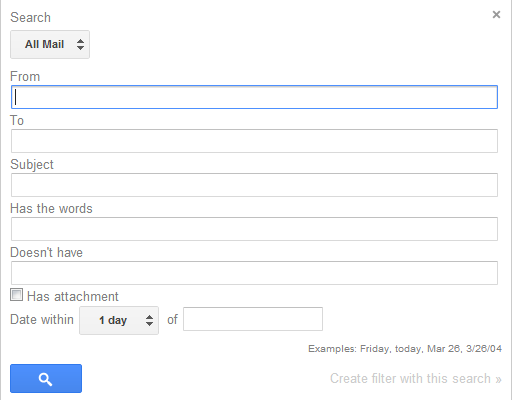
Formuläret är en genväg om du vill söka i en specifik mapp / etikett, ett e-postmeddelande från eller till en viss person, e-postämnet eller inom en viss tidsram. I de flesta fall är det mycket snabbare att använda formuläret än att skriva in respektive sökoperatör.
Avancerade sökoperatörer
Nu när grunderna är ur vägen, låt oss titta på avancerade operatörer som kan komma till nytta.
1. filnamn:
I sökformuläret ovan kan du söka e-postmeddelanden som har en bilaga. Markera bara respektive ruta i formuläret. De filnamn: operatören är ett mer avancerat sätt att söka e-postmeddelanden med bilagor. Du kan koppla ihop den med vilken som helst del av filnamnet, inklusive filtypen. Så du kan söka efter filnamn: london att söka efter bilagor som har ordet London i filnamnet. Eller så kan du söka efter filnamn: pdf för att hitta bilagor som är PDF-dokument.
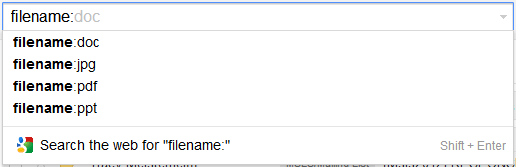
Tycker du att denna operatör är intressant och vill du veta mer? Titta sedan på dessa artiklar:
- Hur du snabbt hittar meddelanden med bilagor i Gmail Hur du snabbt hittar meddelanden med bilagor i GmailGmail och bilagor är knutna till varandra. Hitta och hantera alla dina stora bilagor med hjälp av dessa tips. Läs mer
- 3 sätt att frigöra lagringsutrymme i ditt Gmail-konto 3 sätt att frigöra lagringsutrymme i ditt Gmail-kontoGoogle Mail erbjuder för närvarande 7 679 MB gratis lagringsutrymme. För den genomsnittliga användaren är det tillräckligt med utrymme för en livstid. Men vad händer om du ändå har slut på lagringsutrymme? Hur hittar du ... Läs mer
2. efter före:
Personligen tycker jag att datum inom sökalternativ i det ovanstående formuläret är lite komplicerat. Således föredrar jag att använda innan: och efter: sökoperatörer. Använd dem själv för att söka före eller efter ett visst datum och använd dem tillsammans för att söka i en tidsram.

3. i: var som helst
Den här operatören kan tyckas vara lite konstig till en början eftersom du inte tror att sökningen söker någonstans som standard? Tja, inte riktigt. Som standard utesluts meddelanden i skräppost och papperskorgen från sökresultaten. Om du av någon anledning vill inkludera e-postmeddelanden i dessa mappar kan du använda i: var som helst operatör, följt av ditt sökord.

Förresten, skärmdumpen ovan avslöjar att Gmail-sökning visar faktiskt e-postinnehåll i auto-fullständig. Bra att veta, eller hur?
4. Sök med stjärnmärkta e-postmeddelanden
Den här punkten är speciell eftersom den inte har en avancerad operatör utan en avancerad fråga. Använda har: operatören i par med respektive stjärnnamn, kan du söka e-postmeddelanden med en specifik stjärna.
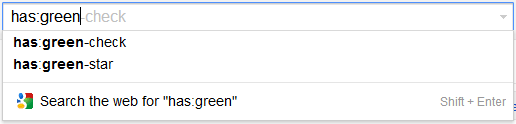
Gmail erbjuder upp till 12 stjärnor för att markera eller starta din e-post. Här är en komplett lista över hela dussin:
- gul-stjärna
- gul-bang
- orange-stjärna
- orange-Guillemet
- röd stjärna
- röd-bang
- lila-stjärna
- lila-fråga
- blå stjärna
- blue-info
- grön-stjärna
- green-check
5. är: chattar
Chattloggarna för din Gmail-chatt eller GTalk lagras i respektive Gmail-konto. Om du någonsin vill hitta en detalj från en av dina konversationer kan du specifikt söka i dina GTalk-loggar med hjälp av är: chattar operatör, följt av söktermen.

På liknande sätt kan du också söka i cirklar.
Trivia
Märkligt nog brukade det finnas en sökoperatör som heter språk: eller lang: som låter dig hitta e-postmeddelanden skrivna på ett specifikt språk. Den här måste ha avslutats, eftersom den inte längre fungerar för mig. Eller fungerar det för dig?
Vilken Gmail-sökoperatör tycker du är mest användbar eller har du ingen användning för dem alls?
Tina har skrivit om konsumentteknik i över ett decennium. Hon har en doktorsexamen i naturvetenskap, en diplom från Tyskland och en civilingenjör från Sverige. Hennes analytiska bakgrund har hjälpt henne att utmärka sig som teknikjournalist på MakeUseOf, där hon nu hanterar sökordforskning och operation.


